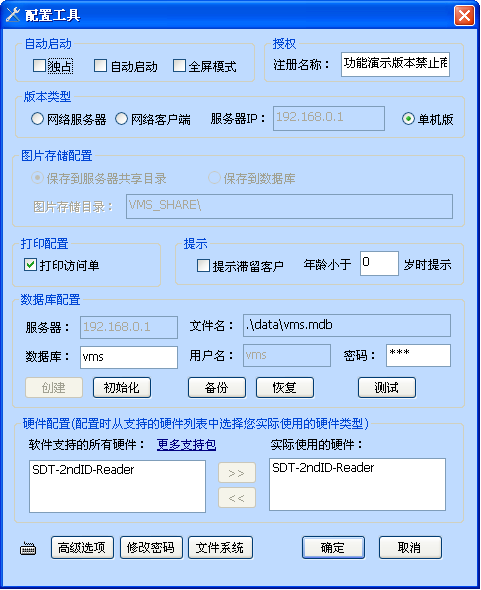企盾守卫者访客管理系统白皮书-02-基本配置篇
一、基本配置
1.配置工具登录
从开始菜单启动软件配置工具,提示输入配置保护密码。
注:在登录主软件后,也可通过管理-系统选项菜单进入配置工具界面。管理员可直接进入(配置保护密码丢失时可通过管理员从主软件进入配置工具修改),非管理员需要验证配置保护密码。
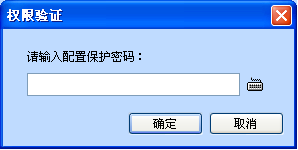
2.启动配置
独占。表示系统启动后本软件将作为系统默认程序启动,不再显示任务栏开始菜单及WINDOWS桌面。
自动启动。用户登录后软件自动启动。
注意即使设置为自动启动,因为软件默认是需要输入密码登录的,因此仅配置自动启动未必能够自动进入程序界面。在保存密码的情况下可以通过打开“高级选项-核心配置-门卫版-自动登录”实现自动登录。
全屏模式。启动软件后软件全屏。仅在开机自动启动开关打开时有效。
3.授权客户名称
此处将显示注册用户的名称。软件注册用户或者公司的名称。对于3.1以后版本,此项目可能由授权文件控制,不支持修改。
4.打印配置
打印配置指来访登记完成后,是否打印访问单。其中选项说明如下:
“开启”选项。控制是否在登记完成后打印配置单,如不需要打印则可取消此选项。
“自动打印”。如果打印选项开启,在打印前系统将不弹出选择打印配置界面,自动使用上次(或者系统默认)配置进行打印。在软件首次使用或者调试使用时,如果需要打印访问单,建议先关闭此选项,进行一次来访登记,在登记完成后弹出的打印配置界面选择合适的模板后进行打印测试。当一切调试完成后,再将“自动打印”开关打开,简化系统正式使用中的操作步骤。
5.提示配置
提示信息可以配置对于滞留客户或者来访登记人员小于某个年龄时进行提示。滞留配置界面打开后,系统将定时检测是否有来访人员未在规定时间内(由来访登记时指定)进行离开登记,并将自动列出这些人员的来访记录。来访登记人员年龄限制用于特定场所,当年龄限制值配置为0时表示不进行年龄检查。
6.数据库类型
系统支持多种版本 版本类型。
SQL Server数据库。使用指定的SQL数据库,指定使用SQL数据库后,需要在其后的服务器IP框中输入数据库服务器的固定IP地址
单机版本,使用本地ACCESS数据库存储信息
数据库类型的选择建议:
对于每日来访人数小于50人,并且只有一个登记点的客户,可直接使用ACCESS数据库存储数据。
对于每日来访人数较多,或者有多个登记点(多个大门)需要联网使用,或者局域网中有其它软件终端时,需要使用SQL数据库。
7.数据库配置
a.安装
如果使用SQL数据库,则要求在一台固定IP地址的计算机上安装SQL Server软件,或者使用局域网内一个已经存在的数据库服务器。要安装SQL Server软件,可以使用系统附带的MSDE2000安装包。MSDE2000安装包是静默安装的,运行安装程序即可,安装过程中不会有提示信息,安装完成后重新启动操作系统,即可在任务通知栏看到图标,表示数据库软件已经安装成功。
系统自带MSDE2000安装完成后默认管理员用户名为sa,密码是vms。
无论是使用已有数据库或者重新安装数据库,都需要获取到数据库的管理员用户名(sa)的密码。管理员密码将在下面创建访客系统专用数据文件中使用到,注意此管理员密码不能为空。
系统默认支持SQL2000及MSDE2000数据库。需要使用2005或者2008,则需要在配置工具-高级选项-数据库-基本配置中,配置合适的“MSSQL数据库连接字符串”,“备份恢复使用DML接口”选项。
b.创建
ACCESS数据库。使用ACCESS数据库时,数据库文件将存放在软件安装目录或者D:根目录,如果指定目录中没有数据库文件,可点击“创建”按钮生成。如果指定文件已经存在,则“创建”按钮不可用,可以直接初始化并使用已有的数据库文件,如果想创建新的数据文件,指定一个新的不存在的数据库名称后点击“创建”即可。
SQL数据库。对于服务器版本,需要为软件创建一个独立的数据库,填写数据库服务器的IP地址(在服务器版本上通常是本机的固定IP地址),以及要创建的数据库名称(任意,建议使用vms),用户名(任意,建议使用vms),密码(密码不能为空,并且复杂度需要符合数据库相关密码策略)后,点击创建按钮进行数据库和访客管理系统专用登录用户的创建。创建过程中系统会提示用户输入管理员密码。注意:如果指定名称的数据库或者用户名已经存在,则可能提示创建失败的信息。如果检查到目标数据库文件已经存在,则创建按钮将变灰不可用,此时尝试直接测试连接到此数据库。
注:数据库文件默认存储位置可以通过 配置工具-高级选项-数据库-初始值中的“数据库文件目录”选项进行配置。此配置需要在数据库创建前修改,重新启动配置工具后生效。
注:使用SQL数据库时,只需要创建一次数据库,网络中所有登记点及终端都连接到此数据库(配置同样的IP地址和登录用户名密码)即可。
注:如果需要,系统支持创建多个访客管理系统的数据库,创建多个数据库时指定不同的数据库名称即可,强烈建议使用统一的登录用户名和密码。
c.初始化
创建数据库后,使用数据库前需要对数据库进行初始化,点击初始化按钮进行初始化操作,初始化操作会提示输入前面创建数据的用户的密码。
已经使用的数据库也可以初始化,初始化操作将删除所有数据,将数据库恢复到最初状态。已经使用的数据库如果要进行初始化,建议先进行备份,以免数据丢失。
d.备份恢复
在服务器上,可以通过备份和恢复按钮实现数据库的备份和恢复。
e.测试数据库连接
配置完成后,可以通过点击测试按钮进行测试。如果提示连接成功则表明配置正常。
8.图片存储配置
保存到服务器共享目录或者本地目录。ACCESS版本中图片将默认存储在软件安装目录中VMS_SHARE目录下。SQL版本图片将存储在服务器的VMS_SHARE共享目录。注意,如果服务器即是本机,则软件将尝试自动建立目录共享,如果因为权限或者网络限制导致系统无法通过网络访问共享目录,则需要人工创建及保证访问权限。请在配置完成后确保在开始菜单-运行,输入\\服务器IP地址\VMS_SHARE,确保可以访问共享目录并有读写权限(可在其中新建新文件)。
保存在数据库。系统生成的图片将存储在数据库中。
软件附带的ACCESS以及MSDE2000桌面数据库限制数据量文件大小为4G,对于拍照使用较少的情况下,可以将图片存储在数据库中,如果系统使用时需要大量拍照及扫描证件图片,则建议存储在共享目录。其它正式的SQL数据库可能不受此限制,或者即使使用ACCESS或者MSDE2000,数据库大小受到限制的情况下,也可以通过定期创建新的数据库文件的方式来解决。
9.硬件配置
硬件配置。硬件配置指定使用的硬件。如果左边列表为空,表示没有安装硬件支持包,请参考安装手册进行安装。将左边的列表中已经安装的硬件支持包选择到右边即可使用相关的硬件。
注意:安装硬件支持包时需要与主程序安装在同一位置,否则这里将无法列出已经安装的硬件支持包。
注意:退出配置工具后,正式启动系统前还、需要连接好物理设备,否则系统可能会提示相关设备找不到。
10.其它选项
修改密码。修改配置保护密码。单独启动配置工具时要求输入配置保护密码。如果忘记密码,可由管理员登录软件后,通过配置选项菜单直接进入配置工具进行修改。
文件系统。进入文件系统。
高级选项。软件系统的高级设置,仅可在我司技术支持工程师协助下或者由熟悉本系统的专业人员使用。可参考下一小节对高级选项的简要说明。
二、高级选项
通过配置工具界面的高级选项可对系统进行详细的个性化配置。下面对高级选项的配置界面进行简要说明。本选项功能繁多,部份选项可能影响到软件及设备的正常使用,建议由专业的工程人员进行配置,如对具体选项有疑问,可联系我司工程技术人员。
如下图所示,高级选项界面根据选项类型细分子选项,通常如未明确说明,则默认指对“核心配置”选项进行操作。
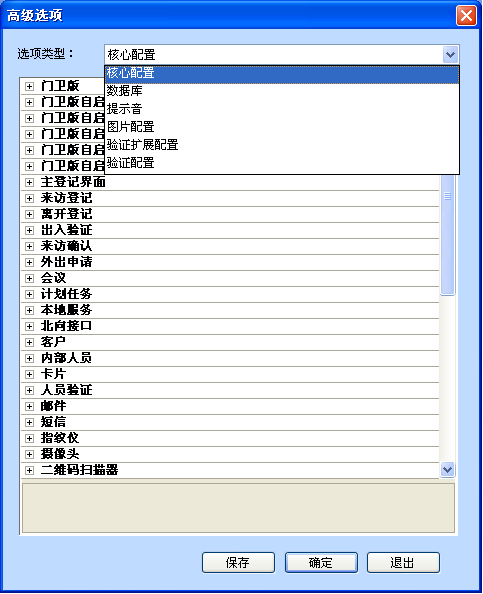
选中想要操作的“选项类型”后,下面的配置树中将列出所有子选项,点击+可展开选项。
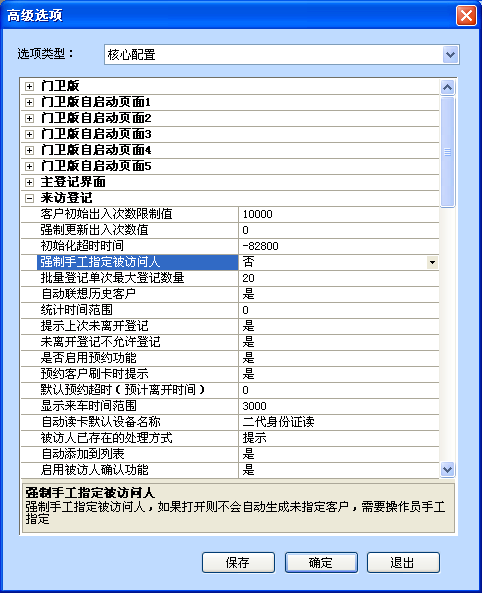
在展开的子选项中,选中要操作的选项记录,将在下面的配置项描述栏中显示此选项的说明,请参考此说明对选项进行修改。
选项类型通常取值为3种:
1.文本。直接由操作员输入进行配置
2.下拉列表选择。由操作员从已有列表中选择。
3.数值。输入指定范围内的一个数字。
配置操作完成后,可点击“确定”保存退出。在配置过程中,也可直接点击“保存”按钮立即保存。
- 上一篇:企盾守卫者访客管理系统白皮书-03
- 下一篇:企盾守卫者访客管理系统白皮书-01
设为首页 | 加入收藏 | 联系我们 企盾电子 广州企盾电子科技有限公司 版权所有 2005-2021
友情连接: 天极下载 极速下载绿色资源网
专业提供 门禁|智能门禁系统|人脸识别门禁系统|门禁控制器|学生宿舍管理系统|二维码门禁|门禁管理系统|人脸识别门禁|出租屋门禁|小区门禁系统|智能门禁|电子门禁|门禁一卡通|门禁安装|门禁读卡器|门禁锁|门禁电源|访客管理系统|访客管理软件|门禁系统 可根据需要定制开发
访客/门禁软硬件定制开发:18688480074 门禁/访客软件/身份证读卡器销售:13622204945 微信同号
地址:广州市天河区中山大道中1218号 13622204945 微信同号
地址:成都市龙湖时代天街24幢1-20-1 电话:19828373874 微信同号
地址:重庆市沙坪坝景阳路35号 电话:18688480074 微信同号
公司正式由广州精灵电子更名为广州企盾电子科技有限公司 (9-suns software) 注册号440106000500047 税号440100581881829 经营业务范围不变
客服QQ: 451602653 9771900
903382332
ICP备案号: 粤ICP备11098865号